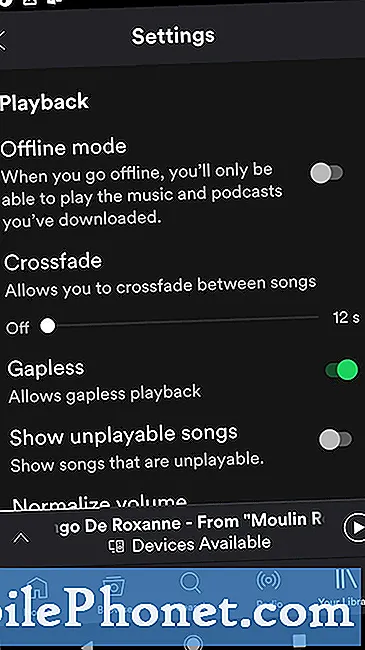İçerik
Samsung Galaxy S10'un bazı sahipleri Google Play Store hatası 110'dan şikayet ediyorlar. Kullanıcı Play Store'dan bir uygulama indirirken veya yüklerken ortaya çıkıyor. Galaxy kullanıcılarından şikayetler alsak da bu sorun cihaza özel değildir. Bu nedenle, Android'de çalıştığı sürece kullandığınız akıllı telefon ne olursa olsun, bu hatayla karşılaşabilirsiniz. Ancak endişelenmeyin, bu sorun gerçekten o kadar ciddi değil. Aslında, kimseden yardım almadan sadece birkaç prosedür uygulayarak kendi başınıza düzeltebilirsiniz.
Bu yazıda, 110 hatası nedeniyle rahatsız olan Samsung Galaxy S10'unuzdaki sorunları gidermek için size yol göstereceğim. Denemeniz için birkaç prosedür vereceğim, ancak bunların asıl amacı, sorunun gerçekte ne olduğunu belirlemektir. Bu şekilde, Play Store'dan beğendiğiniz uygulamaları yüklemeye devam edebilmeniz için bu hatayı düzeltmeye veya ondan kurtulmaya çalışabiliriz. Bu makale size bir şekilde yardımcı olabileceğinden okumaya devam edin.
Şimdi, her şeyden önce, telefonunuzla ilgili başka sorunlarınız varsa, okuyucularımız tarafından bildirilen yüzlerce soruna zaten çözüm sağladığımız için sorun giderme sayfamıza uğradığınızdan emin olun. Muhtemelen, şu anda sahip olduğunuz soruna zaten bir çözüm sunmuş olabiliriz, bu nedenle o sayfada sizinkine benzer sorunları bulmaya çalışın ve önerdiğimiz çözümleri kullanmaktan çekinmeyin. Çalışmazlarsa veya daha fazla yardıma ihtiyacınız olursa, Android sorunları anketimizi doldurun ve bizimle iletişime geçmek için gönder düğmesine basın.
Google Play Store hatası 110 ile Galaxy S10 sorunlarını giderme
Yıllar içinde, uygulamaların neden olduğu birçok farklı hatayla karşılaştık ve bu hatanın gerçekten o kadar da ciddi olmadığından emin olabilirsiniz. Aslında, aşağıdaki prosedürlerden birini veya birkaçını uygulayarak ondan kurtulabilirsiniz. Bununla birlikte, Galaxy S10'unuzu Hata 110 ile düzeltmek için yapmanız gerekenler şunlardır:
İlk Çözüm: Zorunlu Yeniden Başlatma Gerçekleştirin
Bu sorunu ilk kez yaşıyorsanız, telefonunuzda yazılımdan sıfırlama yapmanızı öneririz. Normal yeniden başlatmaya kıyasla bu, telefonun belleğini tazelediği ve tüm hizmetleri yeniden yüklediği için daha etkilidir. Bu nedenle, bu sistemdeki küçük bir aksaklıksa, bu yöntem sorunu çözecektir.S10'unuzu nasıl yazılımdan sıfırlayacağınız aşağıda açıklanmıştır:
- Sesi Kısma düğmesini basılı tutun ve henüz bırakmayın.
- Ses düğmesini basılı tutarken, Güç tuşunu da basılı tutun.
- Her iki tuşu 15 saniye boyunca veya Galaxy S10 logosu ekranda görünene kadar basılı tutun.
Telefon yeniden başlatmayı bitirdiğinde, Play Store'u başlatın ve 110 hatasının hala devam edip etmediğini görmek için herhangi bir uygulamayı indirmeyi deneyin. Hala devam ederse, sonraki prosedürü deneyin.
AYRICA OKUYUN: Samsung Galaxy S10'da Google Play Store hatası 18 nasıl düzeltilir
İkinci Çözüm: Telefonunuzu Güvenli modda yeniden başlatın
Hata kodu 110'un ortaya çıkmasının bir başka olasılığı da kötü niyetli bir uygulama olduğu zamandır. Telefonu güvenli modda başlatarak, tüm üçüncü taraf uygulamalarını geçici olarak devre dışı bırakmış olursunuz. Telefonunuz bu moddayken, bir uygulamayı indirmeyi deneyin ve 110 hatası görünmüyorsa, indirdiğiniz uygulamalardan biri tarafından tetiklendiği anlamına gelir. Telefonunuzu güvenli modda yeniden başlatmak için şu adımları izleyin:
- Seçenekler görünene kadar Güç tuşunu basılı tutun.
- Güvenli Mod'a geçene kadar Kapat seçeneğine dokunun ve basılı tutun.
- Cihazınızı yeniden başlatmak için Güvenli mod simgesine dokunun.
- Yeniden başlatma başarılı olduktan sonra, ekranın sol alt köşesinde "Güvenli mod" u görmelisiniz.
Sorunun güvenli modda çözüldüğünü varsayarak, suçluyu belirlemek ve sorunu çözmek için aşağıdaki adımları izleyin.
- Standart moda geçmek için telefonunuzu normal şekilde yeniden başlatın.
- Telefonun kendi kendine yeniden başlamaya başladığı zaman hakkında yüklediğiniz uygulamaları hatırlayın.
- Zaten aklınızda bir uygulama olduğunda, bildirim panelini aşağı çekmek için ekranın üstünden aşağı kaydırın.
- Sağ üst köşedeki Ayarlar simgesine dokunun.
- Kaydırın ve ardından Uygulamalar'a dokunun.
- Şüpheli uygulamayı bulun ve dokunun.
- Depolama'ya dokunun.
- Verileri temizle'ye ve onaylamak için Tamam'a dokunun.
- Geri tuşuna bir kez dokunun ve ardından Kaldır'a dokunun.
- Uygulamayı telefonunuzdan kaldırmak istediğinizi onaylayın.
Bununla birlikte, 110 hatası güvenli modda bile gösterilmeye devam ederse, bir sonraki çözüme geçin.
AYRICA OKUYUN: Galaxy S10 Speech-to-Text çalışmıyor nasıl düzeltilir | ağ bağlantısı gerektiren
Üçüncü Çözüm: Play Store Uygulamasını Sıfırlayın
Google Play Store hataları, önbelleği ve verileri bozuk veya güncel değilse tetiklenir. Muhtemelen, dosyalar ve veriler artık uygulamanın anormal şekilde çalışmasına neden olan sistemle uyumlu değildir. Bu sefer, daha yeni dosyalar ve verilerin oluşturulması için Play Store uygulamanızda bir sıfırlama yaparak bu şüpheyi ortadan kaldırmalıyız. Endişelenmeyin, bu yöntem otomatiktir ve önemli dosyalarınızı silmez. Bunu nasıl yapacağınız aşağıda açıklanmıştır:
- Ayarlar uygulamasını açın.
- Uygulamalar'a dokunun.
- Diğer ayarlar simgesine (üç nokta simgesi, sağ üst) dokunun.
- Sistem uygulamalarını göster'e dokunun.
- Google Play Store uygulamasını bulun ve dokunun.
- Depolama'ya dokunun.
- Önbelleği temizle düğmesine dokunun.
- Veri düğmesine dokunun.
- Tamam'a dokunun.
Play Store'u sıfırlamayı bitirdikten sonra başlatın ve bir uygulama indirmeyi deneyin. Hata 110 hala gösteriliyorsa, bir sonraki çözüme geçin.
Dördüncü çözüm: Önbellek bölümünü silin
Sıfırlama işlemi bu sorunu çözebilir, ancak bunu yapmadan önce, yenisiyle değiştirilebilmesi için önce sistem önbelleğini silmek en iyisidir. Geçmişte önbellek bölümünü silerek giderilen benzer sorunlarla karşılaştım. Endişelenmeyin, bunu yaparsanız dosyalarınızın ve verilerinizin hiçbiri silinmeyecektir. Bunu nasıl yapacağınız aşağıda açıklanmıştır:
- Cihazı kapatın.
- Tuşunu basılı tutun. Sesi aç anahtar ve Bixby tuşuna basın ve basılı tutun. Güç anahtar.
- Galaxy S10 logosu göründüğünde, üç tuşu da bırakın.
- Galaxy S10'unuz Kurtarma Modunda açılmaya devam edecek. Mavi ve sarı metinler içeren siyah bir ekran gördüğünüzde bir sonraki adıma geçin.
- Basın Sesi kıs vurgulamak için birkaç kez basın önbellek bölümünü sil.
- Basın Güç seçmek için anahtar.
- Basın Sesi kıs vurgulamanın anahtarı Evet, onlar ve basın Güç seçmek için anahtar.
- Önbellek silme bölümü tamamlandığında, Sistemi şimdi yeniden başlat vurgulanmış.
- Basın Güç cihazı yeniden başlatmak için tuşuna basın.
Telefon yeniden başlatıldığında, 110 numaralı hatanın gidip gitmediğini görmek için bir uygulama indirmeyi deneyin. Hala oradaysa, bir sonraki prosedüre geçin.
AYRICA OKUYUN: Galaxy S10 Wi-Fi Çağrısı engelleme çağrıları nasıl düzeltilir | Wi-Fi Araması çalışmıyor
Dördüncü Çözüm: Bir yedek oluşturun ve telefonunuzu sıfırlayın
Yine, bir ana sıfırlama, Play Store hatası 110'dan kurtulabilir. Ancak, sıfırlamadan önce, önemli dosyalarınızın ve verilerinizin silinecekleri için bir kopyasını oluşturduğunuzdan emin olun. Yedeklemeden sonra, cihazınızın kilitlenmemesi için hem google hem de samsung hesaplarınızı kaldırın. Her şey yolunda olduğunda, telefonunuzu sıfırlamak için şu adımları izleyin:
- Cihazı kapatın.
- Tuşunu basılı tutun. Sesi aç anahtar ve Bixby tuşuna basın ve basılı tutun. Güç anahtar.
- Galaxy S10 logosu göründüğünde, üç tuşu da bırakın.
- Galaxy S10'unuz Kurtarma Modunda açılmaya devam edecek. Mavi ve sarı metinler içeren siyah bir ekran gördüğünüzde bir sonraki adıma geçin.
- Basın Sesi kıs "verileri sil / fabrika ayarlarına sıfırla" yı vurgulamak için birkaç kez tuşuna basın.
- Basın Güç seçmek için düğmesine basın.
- Basın Sesi kıs "Evet" vurgulanana kadar tuşuna basın.
- Basın Güç Ana sıfırlamayı seçmek ve başlatmak için düğmesine basın.
- Ana sıfırlama tamamlandığında, "Sistemi şimdi yeniden başlat" vurgulanır.
- Basın Güç anahtarı cihazı yeniden başlatmak için.
Umarım 110 Play Store hatasını göstermeye devam eden Galaxy S10'unuzu düzeltmenize yardımcı olabiliriz. Sözü yaymamıza yardımcı olursanız seviniriz, bu yüzden yararlı bulduysanız lütfen bu gönderiyi paylaşın. Okuduğunuz için çok teşekkür ederim!
Bizimle iletişime geçin
Sorunlarınıza, sorularınıza ve önerilerinize her zaman açığız, bu yüzden bu formu doldurarak bizimle iletişime geçmekten çekinmeyin. Bu, sunduğumuz ücretsiz bir hizmettir ve bunun için sizden bir kuruş talep etmeyeceğiz. Ancak her gün yüzlerce e-posta aldığımızı ve bunların her birine yanıt vermemizin imkansız olduğunu lütfen unutmayın. Ancak aldığımız her mesajı okuduğumuzdan emin olabilirsiniz. Yardım ettiğimiz kişiler için lütfen gönderilerimizi arkadaşlarınızla paylaşarak veya sadece Facebook sayfamızı beğenerek veya bizi Twitter'da takip ederek duyurun. Her hafta faydalı videolar yayınladığımız için Youtube kanalımızı da ziyaret edebilirsiniz.